Ajouter des filtres vidéos Retroarch à Retrobat
Retrobat inclus dans sa configuration d'origine une liste de filtres vidéos (shaders) prédéfinis, mais tous les filtres disponibles depuis Retroarch n'apparaissent pas par défaut dans cette liste.
Vous pouvez ajouter manuellement de nouveaux filtres vidéos pour les cores libretro, voici comment procéder :
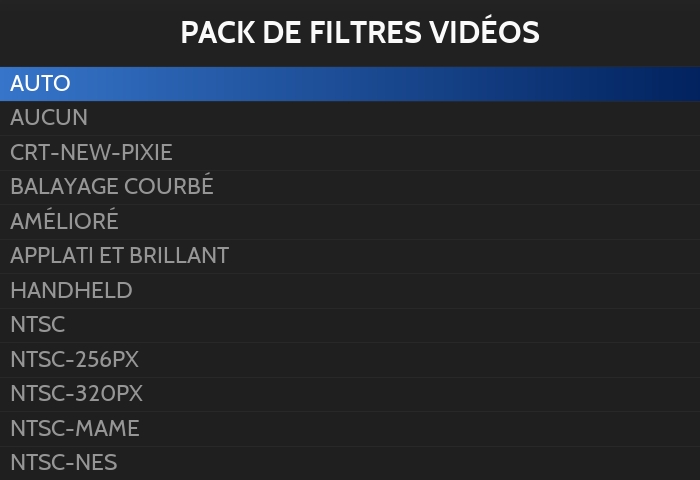
Emplacement des filtres vidéos
Retrobat
Les filtres vidéos disponibles dans Retrobat se situent dans le répertoire \system\shaders\configs de votre installation.
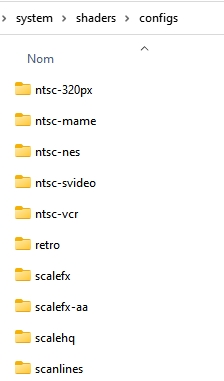
RetroArch
Les filtres vidéos disponibles dans Retroarch se situent dans le répertoire \retroarch\shaders\ de votre installation Retrobat.
Ils sont d'abord classés par le type de filtres (glsl or slang) :
GLSL : Filtres vidéos disponible pour OpenGL.
Slang : Nouveaux formats de filtres vidéos, recommandés lorsqu'ils sont disponibles. Compatibles Vulkan, Direct3D 10/11/12, et core OpenGL.
Exemple de dossier contenant les filtres vidéos GLSL :
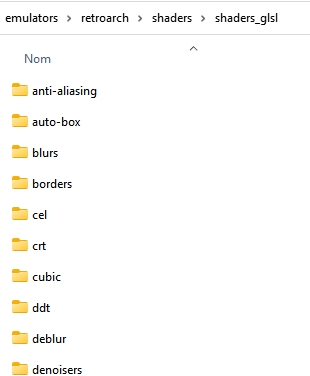
Ajout d'un nouveau filtre vidéo dans le menu Retrobat
Pour l'exemple, nous chercherons a ajouter le filtre vidéo "advcartoon" à la liste de filtre prédéfinis de Retrobat, ce filtre étant disponible aussi bien en GLSL qu'en SLANG :


Le filtre vidéo se situe dans le dossier \retroarch\shaders\shaders_xxxx\cel et se nomme "advcartoon.glslp".
Pour qu'il apparaisse dans le menu Retrobat, il faut se rendre dans le dossier \system\shaders\configs et créer un nouveau répertoire, que l'on nommera par exemple "advcartoon" :
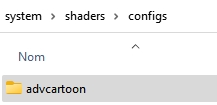
Dans ce répertoire, créer un fichier texte nommé "rendering-defaults" et renommer l'extension .txt en .yml :
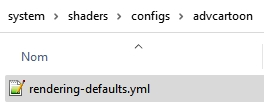
Ouvrir le fichier avec un éditeur de texte, et ajouter le texte suivant :
default:
shader: <dossier du filtre retroarch>/<nom du fichier sans extension>Pour notre exemple, cela correspond à :
default:
shader: cel/advcartoon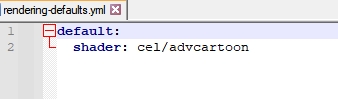
Le nouveau filtre vidéo apparait désormais dans Retrobat :
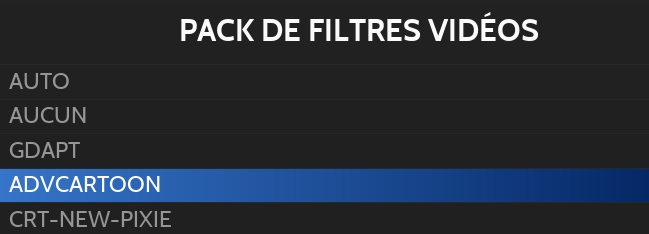
Certains shaders peuvent être adaptés de façon spécifiques à certains systèmes, pour reproduire avec plus de fidélité le rendu visuel de ceux-ci. C'est pour cela qu'il est possible d'utiliser différents shaders par système, au sein du même fichier rendering-defaults.yml; il faut ajouter le nom du système pour lequel le shader doit être différent de celui par défaut (NB : il s'agit des noms présent dans le fichier es_systems.cfg entre les balises <name>).

Enfin, certains émulateurs standalone peuvent également utiliser les shaders retroarch. Il faut alors rajouter le nom de l'émulateur sur une seconde ligne, suivi par le shader a utiliser.

Last updated
Was this helpful?
